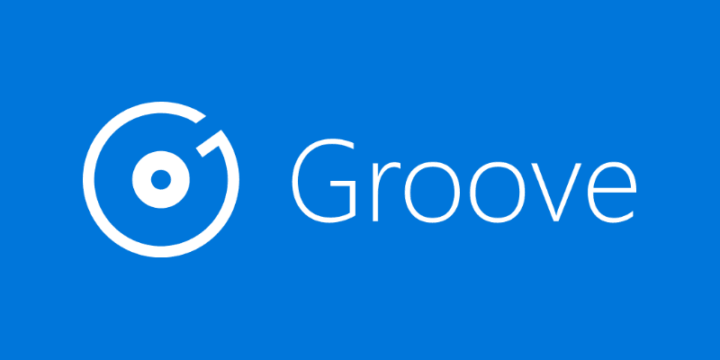Šī programmatūra saglabās jūsu draiveru darbību un darbību, tādējādi pasargājot jūs no izplatītākajām datoru kļūdām un aparatūras kļūmēm. Pārbaudiet visus draiverus tagad, veicot 3 vienkāršas darbības:
- Lejupielādējiet DriverFix (pārbaudīts lejupielādes fails).
- Klikšķis Sāciet skenēšanu atrast visus problemātiskos draiverus.
- Klikšķis Atjaunināt draiverus lai iegūtu jaunas versijas un izvairītos no sistēmas darbības traucējumiem.
- DriverFix ir lejupielādējis 0 lasītāji šomēnes.
Pirms kāda laika Microsoft savu mūzikas lietotni pārdēvēja par Groove Music, un tagad tas izskatās kā lielisks mūzikas pakalpojums. Bet daži cilvēki izmanto arī citus mūzikas pakalpojumus, piemēram, iTunes, un viņi varētu vēlēties pārvietot savu iTunes bibliotēku uz Groove Music.
Tātad šajā rokasgrāmatā es jums parādīšu, kā to izdarīt šajā rakstā.
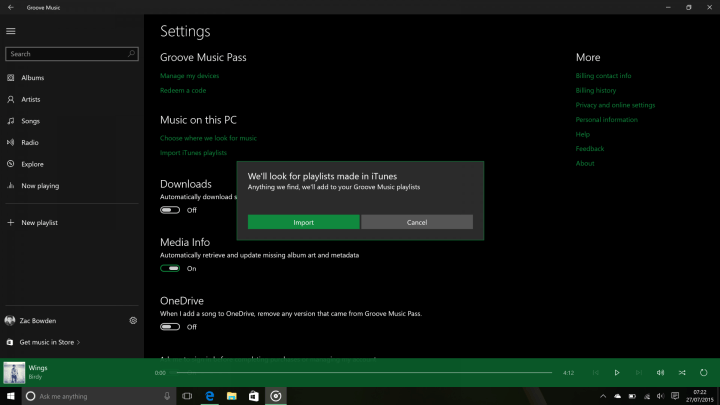
Microsoft vēlas jaunus lietotājus savai jaunajai mūzikas lietotnei, tāpēc tajā bija opcija, kas ļauj ar dažiem klikšķiem importēt savas iTunes bibliotēkas Groove Music.
Tātad, ja esat nolēmis pārslēgties no Apple mūzikas pakalpojuma uz Microsoft, jums nav jāzaudē savs laiks, lai sakārtotu savas bibliotēkas un atskaņošanas sarakstus, kuru izveidošanai jūs cītīgi strādājāt.
Jums vienkārši jāievēro šie norādījumi, un iTunes bibliotēka būs pieejama Groove Music dažu sekunžu laikā:
- Atveriet Groove Music un atveriet hamburgeru izvēlni
- Atveriet iestatījumus (zobrata veida ikona)
- Zem Mūzika šajā datorā, klikšķiniet uz Importējiet iTunes atskaņošanas sarakstus
Šī opcija skenēs jūsu iTunes kontu atskaņošanas sarakstiem un visus tos importēs jūsu Groove Music lietotnē.
Tātad, kā jau teicu, tas ir lielisks veids, kā piesaistīt dažus jaunus lietotājus Groove Music izmantošanai. Un, ja Microsoft neiekļāva šo iespēju, daudzi lietotāji pat neuztraucas no jauna izveidot jaunus atskaņošanas sarakstus, tā vietā viņi drīzāk paliks pie sava pašreizējā mūzikas pakalpojuma.
Vai mūzikas straumēm izmantojat Groove Music, vai vienkārši dodat priekšroku dažiem vecmodīgiem veidiem, piemēram, YouTube? Un, ja jūs patiešām izmantojat lietotni, kādi ir jūsu iespaidi par Microsoft jaunāko mūzikas straumēšanas pakalpojumu? Pastāstiet mums savu pieredzi komentāros.
ATJAUNINĀT: Kopš šī amata rakstīšanas Microsoft nolēma beigt atbalstu Groove Music. Jūs joprojām varat klausīties savus iecienītos atskaņošanas sarakstus, taču vispirms tie ir jāeksportē uz Spotify.
Lai iegūtu detalizētas instrukcijas, kā to izdarīt, varat izmantot šo rokasgrāmatu un jūs varēsiet ātri pārsūtīt savus Groove Music atskaņošanas sarakstus uz Spotify.
SAISTĪTĀS PĀRBAUDES VADLĪNIJAS:
- Labākās mūzikas lietotnes operētājsistēmai Windows 10
- Mūzikas pārvaldības lietotne MusicBee nonāk Windows veikalā
- 10 labākā mūzikas atpazīšanas programmatūra, kas jāinstalē datorā